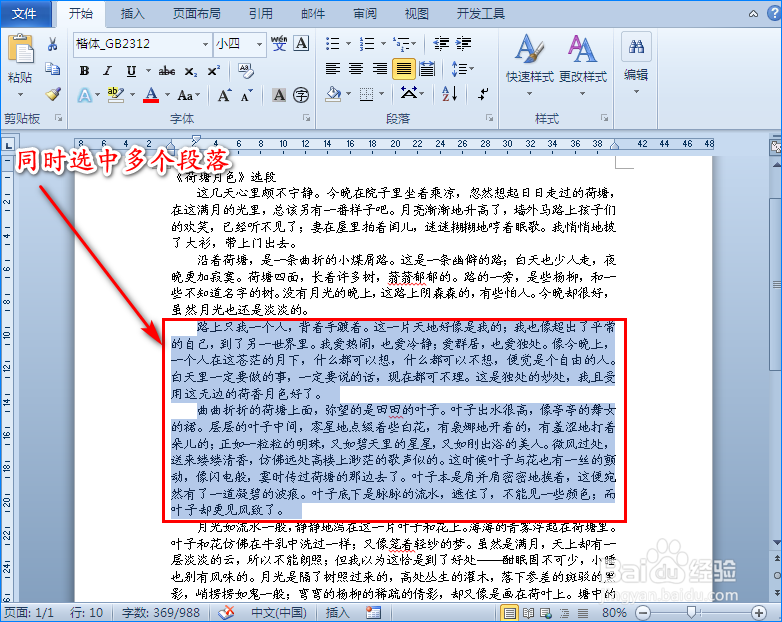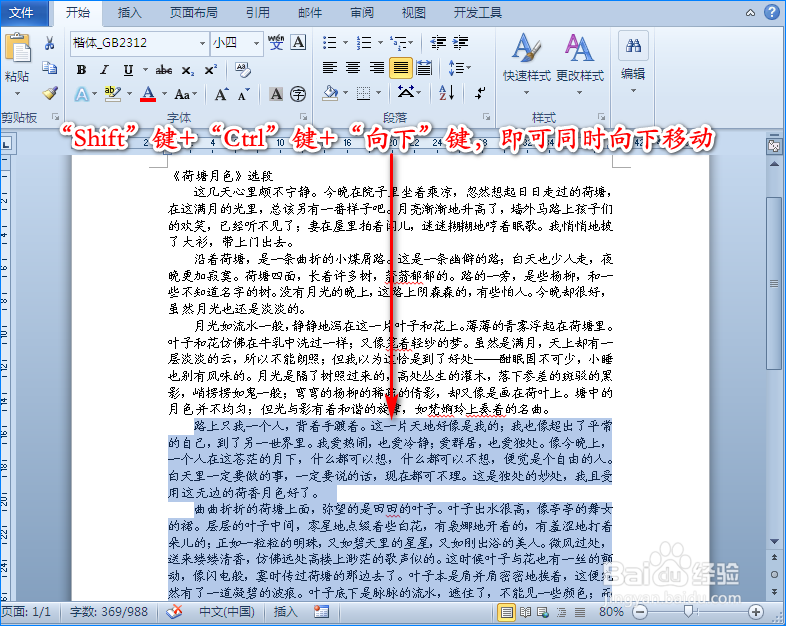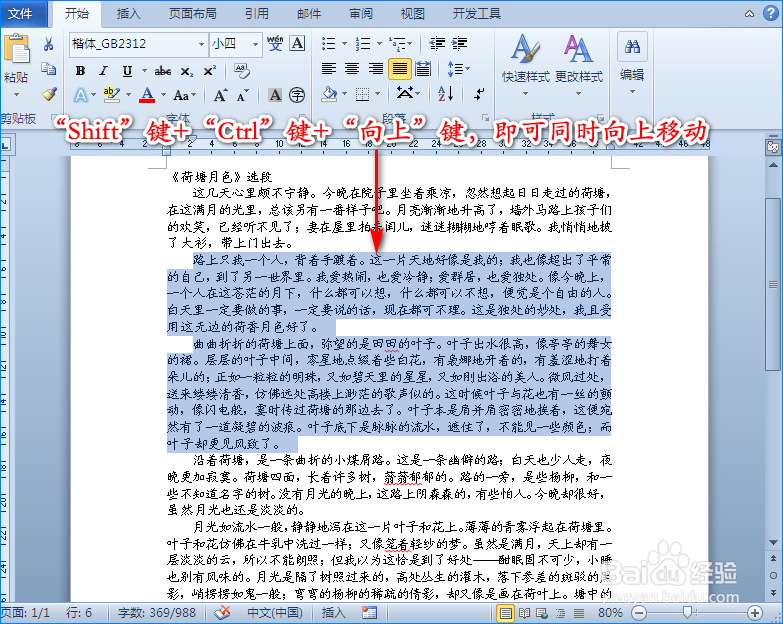在Word中如何快速地上下移动段落
1、首先我们打开Word文档,选中需要移动位置的某一个段落(多个段落也可以),此处以单个段落为例向大家介绍下如何操作。如图所示:
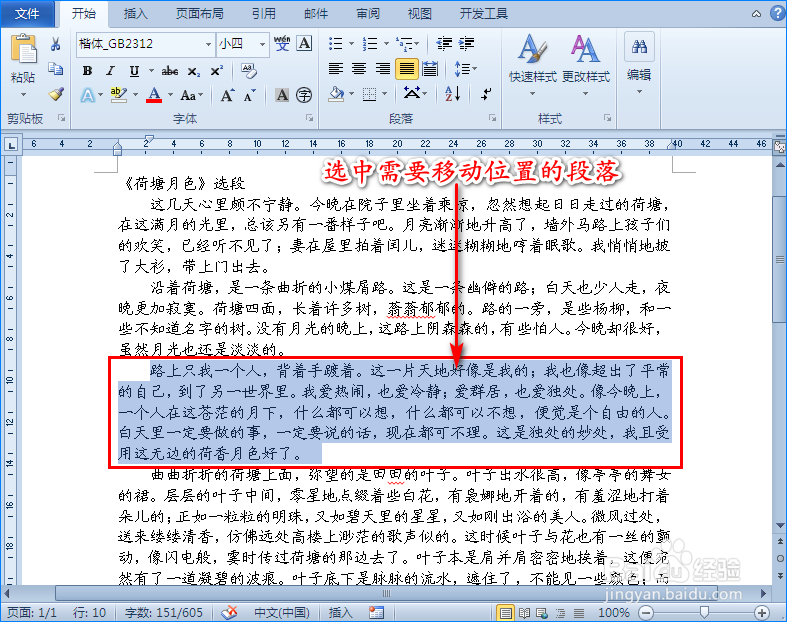
2、段落向下移动段落选中后,我们同时按住键盘上的“Shift”键+“Ctrl”键不放,如果想让选中的段落只移动一个段落的距离,我们只需点击一下键盘上的“向下”键即可达到效果。如图所示:
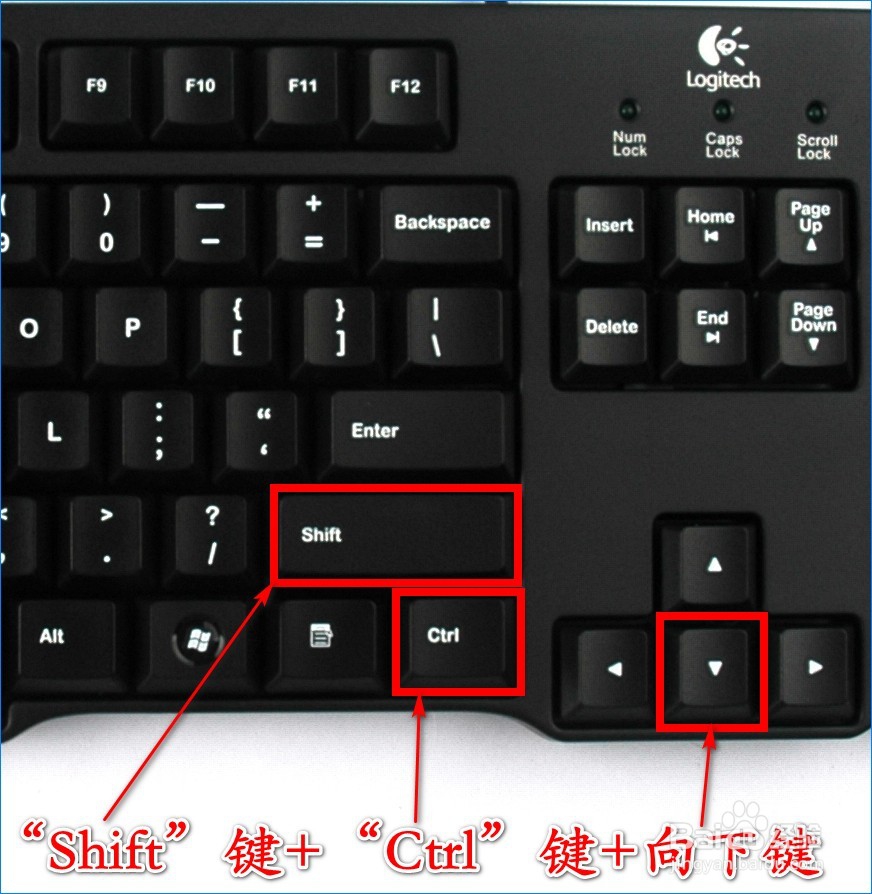

3、同理如果要移动多个段落的距离,我们就点击相同次数的“向下”键就行。如图所示:
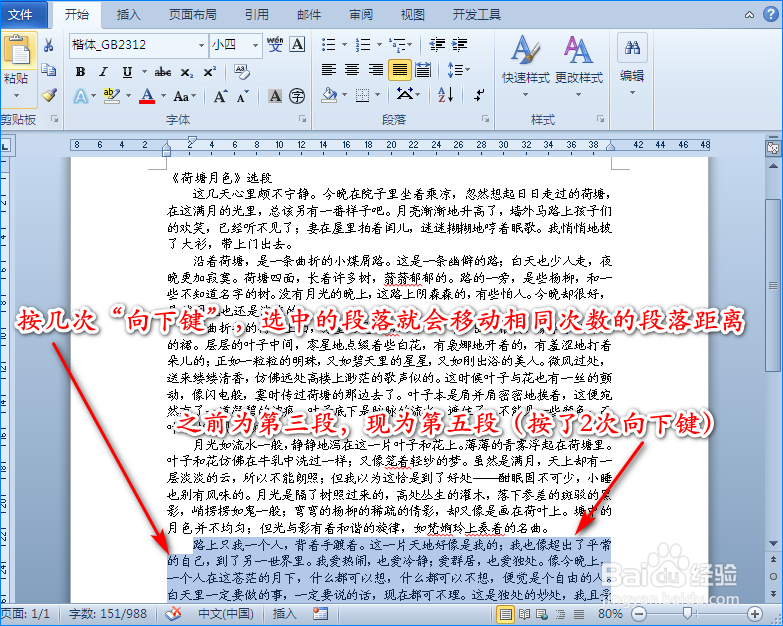
4、段落向上移动以上是介绍段落向下移动,下面就说下段落向上移动吧。我们依旧选中需要移动的段落,接着同时按住键盘上“Shift”键+“Ctrl”键不放,若想让段落向上移动我们只需点击键盘上的“向上”键,点击一次段落就向上移动一次。如图所示:
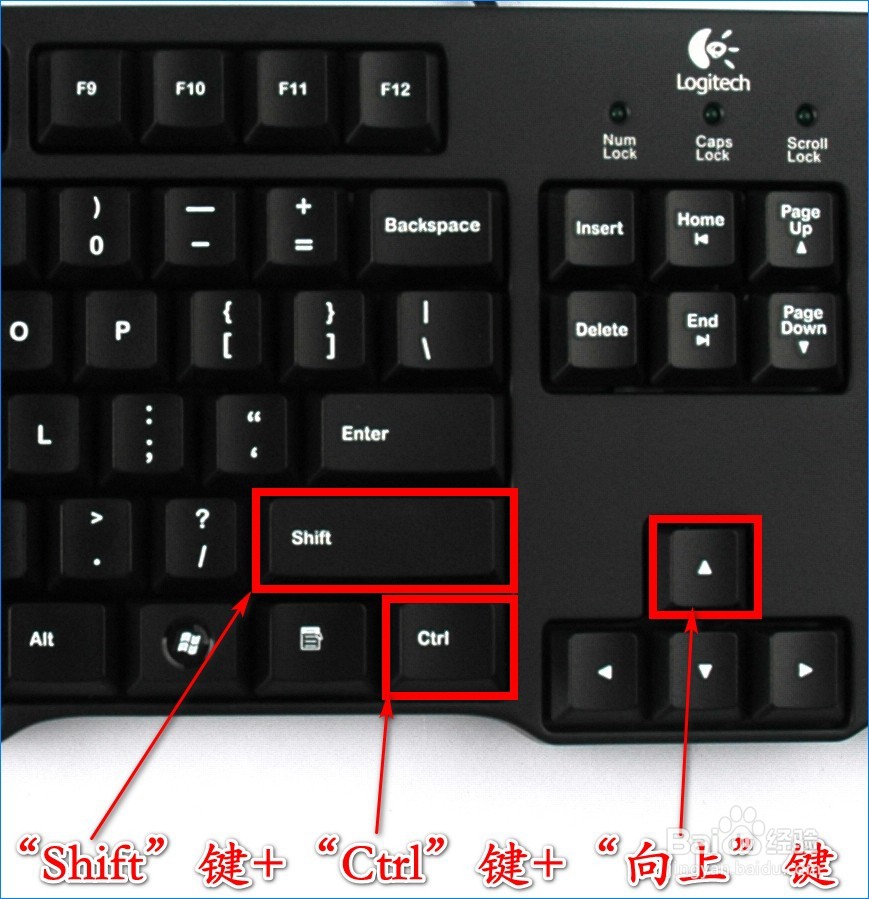
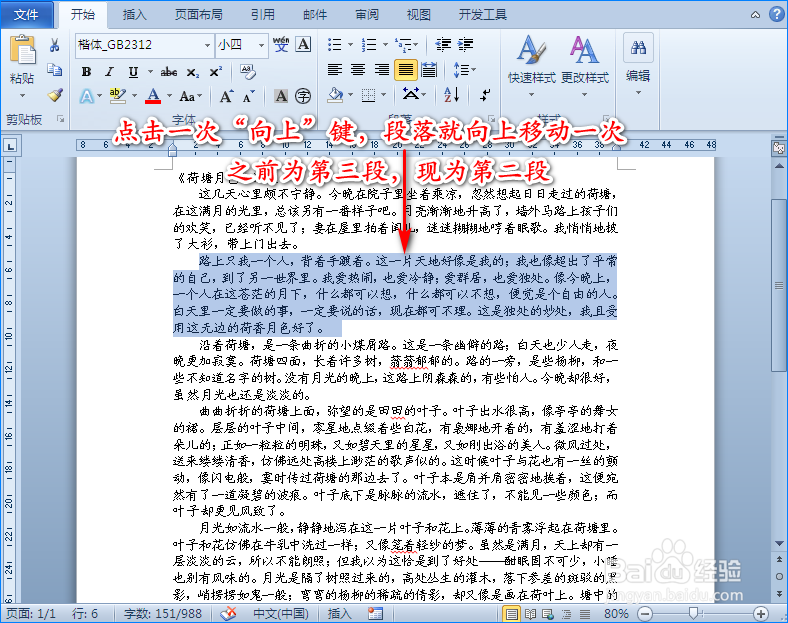
5、同理点击多少次“向上”键,段落就会向上移动相同的次数。如图所示:
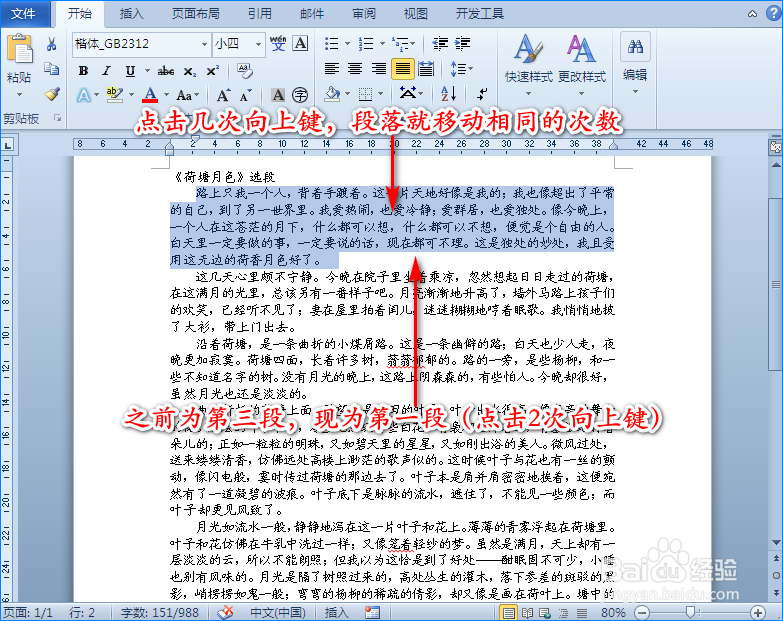
6、如果想让多个段落同时向上或向下移动,我们先同时选中多个段落,然后按照上面的步骤操作,即可实现多个段落的同时移动。如图所示: